Chú thích cho hình ảnh trong word là một yếu tố quan trọng giúp bài viết của bạn trở nên chuyên nghiệp và dễ hiểu hơn. Việc thêm chú thích không chỉ giúp người đọc hiểu rõ nội dung hình ảnh mà còn giúp bạn tổ chức thông tin một cách khoa học, logic. Ngay sau đây, Thích Thả Thính sẽ hướng dẫn bạn cách chú thích hình ảnh trong Word một cách chi tiết và hiệu quả. Bạn sẽ khám phá ra những bí quyết để trình bày bài viết của mình thật ấn tượng và thu hút người đọc. Xem thêm về kể lại 1 câu chuyện mà em thích nhất.
Tại Sao Cần Chú Thích Hình Ảnh Trong Word?
Chú thích hình ảnh đóng vai trò quan trọng trong việc làm rõ nội dung, cung cấp thông tin bổ sung và tăng tính thuyết phục cho bài viết. Chúng giúp người đọc nhanh chóng nắm bắt được ý nghĩa của hình ảnh mà không cần phải đọc toàn bộ văn bản. Hơn nữa, chú thích hình ảnh còn giúp bạn tránh vi phạm bản quyền khi sử dụng hình ảnh từ nguồn khác.
Cách Chèn Chú Thích Hình Ảnh Trong Word
Việc chèn chú thích hình ảnh trong Word rất đơn giản và có thể thực hiện chỉ với vài thao tác. Dưới đây là hướng dẫn chi tiết:
- Chọn hình ảnh: Click vào hình ảnh bạn muốn chèn chú thích.
- Mở tab References: Trong thanh ribbon, chọn tab “References”.
- Chọn Insert Caption: Click vào nút “Insert Caption”.
- Tùy chỉnh chú thích: Trong hộp thoại “Caption”, bạn có thể tùy chỉnh nội dung chú thích, vị trí và định dạng.
- Nhấn OK: Sau khi hoàn tất tùy chỉnh, nhấn “OK” để chèn chú thích.
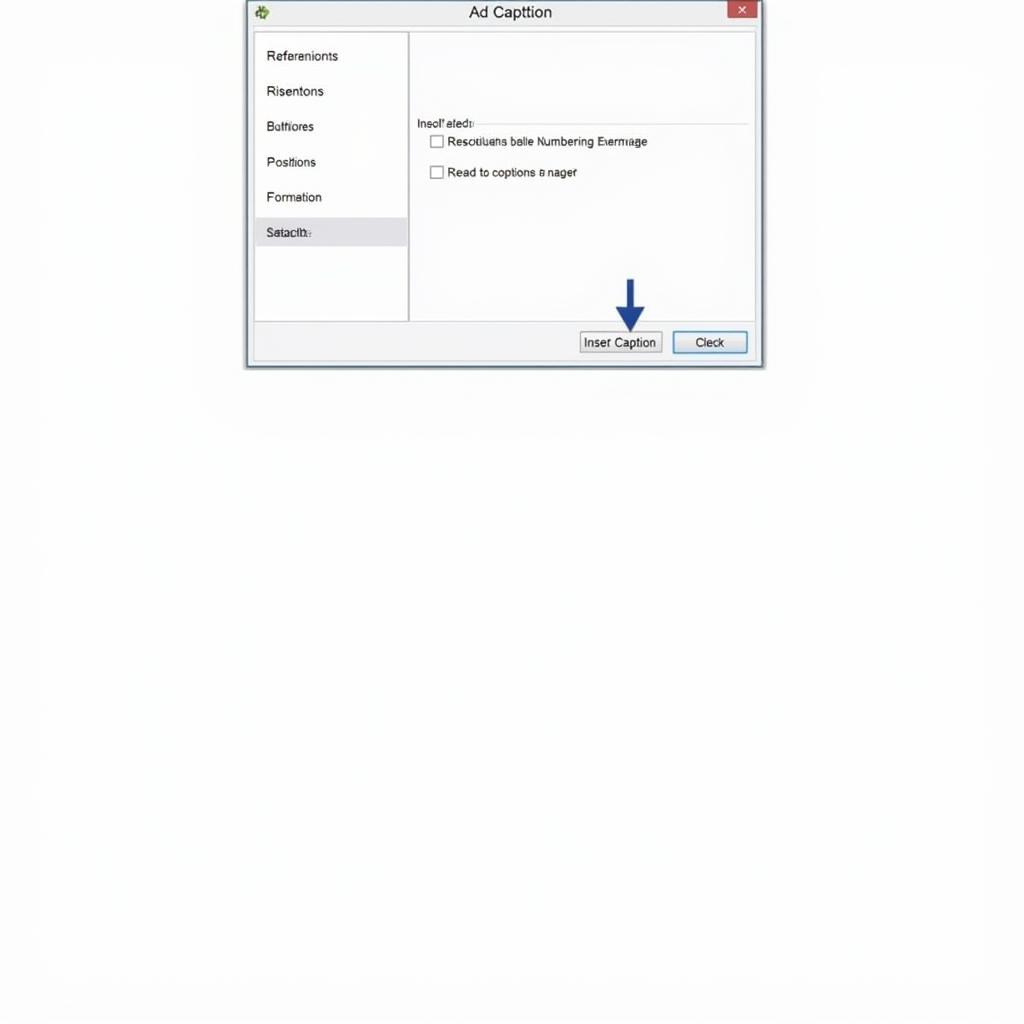 Chèn chú thích hình ảnh Word đơn giản
Chèn chú thích hình ảnh Word đơn giản
Tùy Chỉnh Định Dạng Chú Thích
Bạn có thể tùy chỉnh định dạng chú thích cho phù hợp với phong cách bài viết. Word cho phép bạn thay đổi font chữ, cỡ chữ, màu sắc và kiểu dáng của chú thích. Việc này giúp tạo sự đồng nhất và chuyên nghiệp cho toàn bộ tài liệu. Tìm hiểu về biểu hiện xử nữ nữ thích bạn.
Mẹo Hay Khi Chú Thích Hình Ảnh Trong Word
Để chú thích hình ảnh hiệu quả, bạn nên lưu ý một số mẹo sau:
- Ngắn gọn, súc tích: Chú thích nên ngắn gọn, dễ hiểu và tập trung vào ý chính của hình ảnh.
- Sử dụng từ khóa: Sử dụng từ khóa liên quan đến nội dung hình ảnh để tăng khả năng tìm kiếm.
- Đảm bảo tính chính xác: Thông tin trong chú thích phải chính xác và phản ánh đúng nội dung hình ảnh.
- Kiểm tra lại: Sau khi hoàn tất, hãy kiểm tra lại chú thích để đảm bảo không có lỗi chính tả hoặc ngữ pháp.
Chú Thích Hình Ảnh Trong Word 2013 và Các Phiên Bản Khác
Các phiên bản Word khác nhau có thể có giao diện hơi khác nhau, nhưng cách chèn chú thích hình ảnh về cơ bản là tương tự. Bạn có thể tham khảo hướng dẫn chèn chú thích hình ảnh trong word 2013 để biết thêm chi tiết. Việc nắm vững kỹ năng này sẽ giúp bạn trình bày bài viết chuyên nghiệp hơn, bất kể bạn sử dụng phiên bản Word nào. Đọc thêm về top 10 cặp đôi được yêu thích nhất anime.
Kết luận
Chú thích cho hình ảnh trong word là một kỹ năng đơn giản nhưng vô cùng quan trọng để tạo nên một bài viết chuyên nghiệp và dễ hiểu. Hy vọng bài viết này đã cung cấp cho bạn những thông tin hữu ích để áp dụng vào công việc và học tập. Hãy bắt đầu thực hành ngay hôm nay để nâng cao chất lượng bài viết của bạn! Tham khảo thêm về thích nhất hạnh the art of communicating.
FAQ
- Làm thế nào để thay đổi số thứ tự trong chú thích? Bạn có thể thay đổi số thứ tự trong hộp thoại “Caption”.
- Có thể chèn chú thích cho nhiều hình ảnh cùng lúc không? Có, bạn có thể chọn nhiều hình ảnh cùng lúc và chèn chú thích cho tất cả.
- Làm sao để xóa chú thích hình ảnh? Chọn chú thích và nhấn phím “Delete”.
- Tôi có thể tùy chỉnh định dạng của chú thích không? Có, bạn có thể tùy chỉnh font chữ, cỡ chữ, màu sắc và kiểu dáng của chú thích.
- Chú thích hình ảnh có ảnh hưởng đến việc in ấn không? Có, chú thích sẽ được in ra cùng với hình ảnh.
- Làm thế nào để tạo danh sách hình ảnh trong Word? Bạn có thể tạo danh sách hình ảnh bằng cách sử dụng tính năng “Insert Table of Figures” trong tab “References”.
- Tôi có thể thêm liên kết vào chú thích hình ảnh không? Có, bạn có thể thêm liên kết vào chú thích hình ảnh bằng cách chèn hyperlink.
Khi cần hỗ trợ hãy liên hệ Số Điện Thoại: 0915063086, Email: [email protected] Hoặc đến địa chỉ: LK 364 DV 08, Khu đô thị Mậu Lương, Hà Đông, Hà Nội 12121, Việt Nam. Chúng tôi có đội ngũ chăm sóc khách hàng 24/7.